キオスク端末とは公共の場などに置かれた無人の情報端末のことで、OpenKioskはWindows、Linux、OSXなどでキオスク端末を実現するオープンソースのソフトウェアです。授業ではオンラインテストに使います。
- インストール
- ここをクリックしてソフトウェアをダウンロードする。
- openkiosk-60.3.0-2019-01-05-x86_64.exeをダブルクリックする。
- 以下のウインドウが開くので[Next>]をクリック
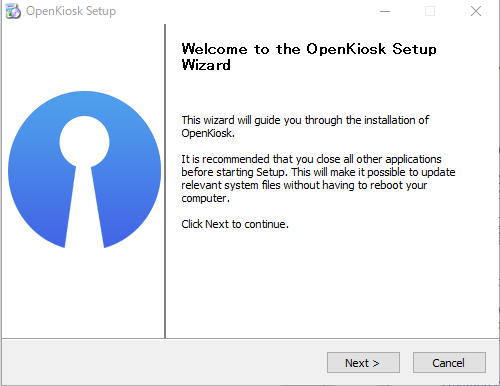
- Setup Typeを聞かれるので[Standard]にチェックを入れて、[Next>]をクリック。
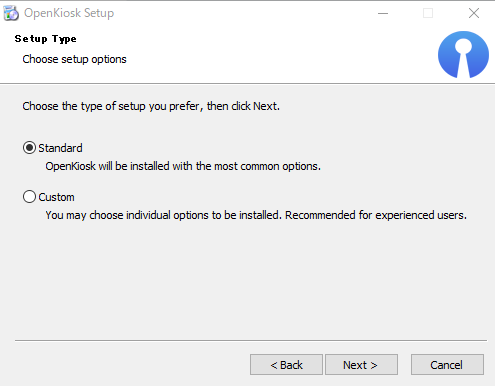
- Summaryのウインドウになるので、[Install]をクリック。
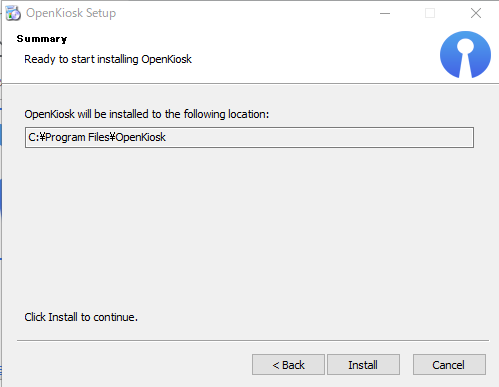
- 以下の画面になる。[Finish]をクリックしてインストールを終了する。
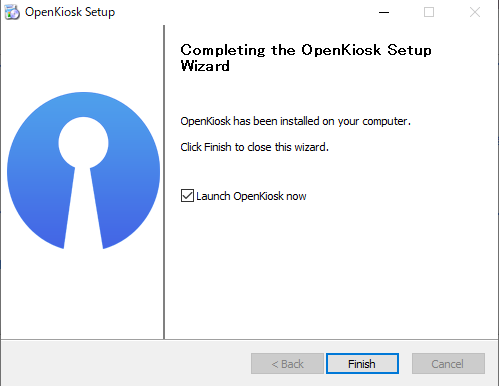
- 設定
- デスクトップにOpenKioskのアイコンがあるのでダブルクリックして起動する。
- OpenKioskが全画面表示される。[Shiftキー]を押しながら[F1キー]を押す。パスワードを聞かれるので、初期値adminを入力する。
- 左メニューバー [General]をクリック
- 左メニューバー [OpenKiosk]をクリック
以上


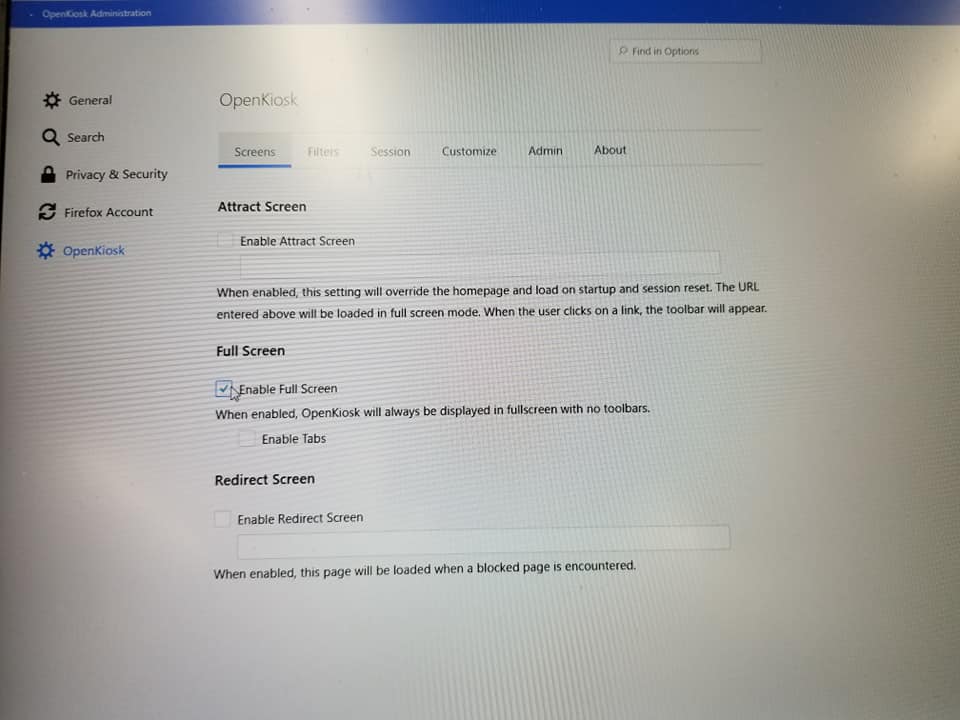
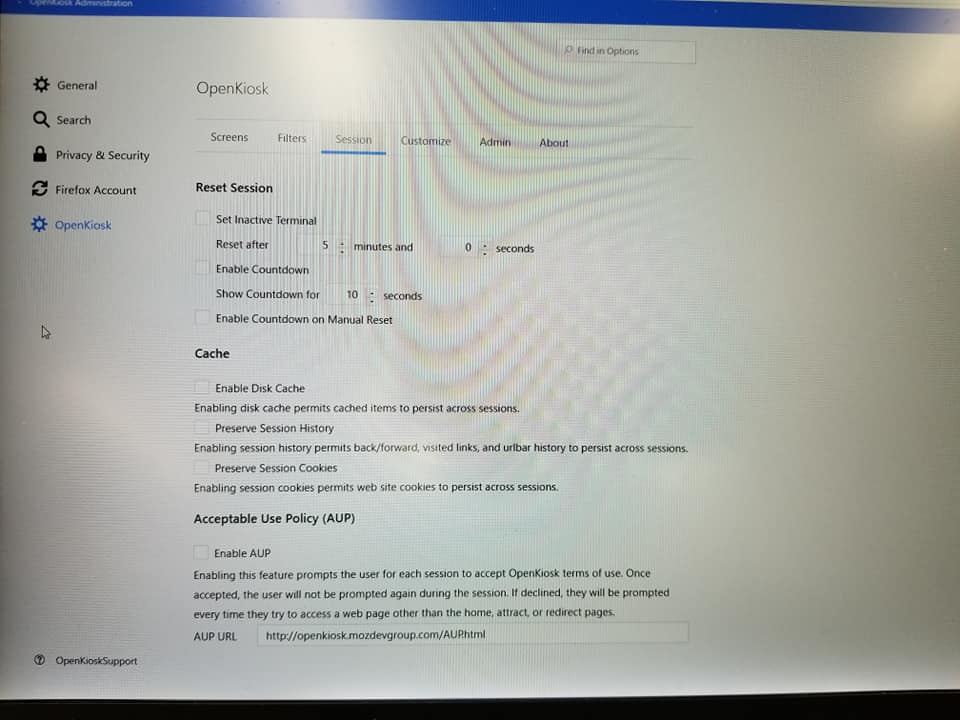
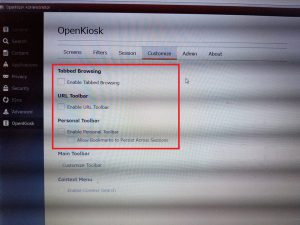



コメント